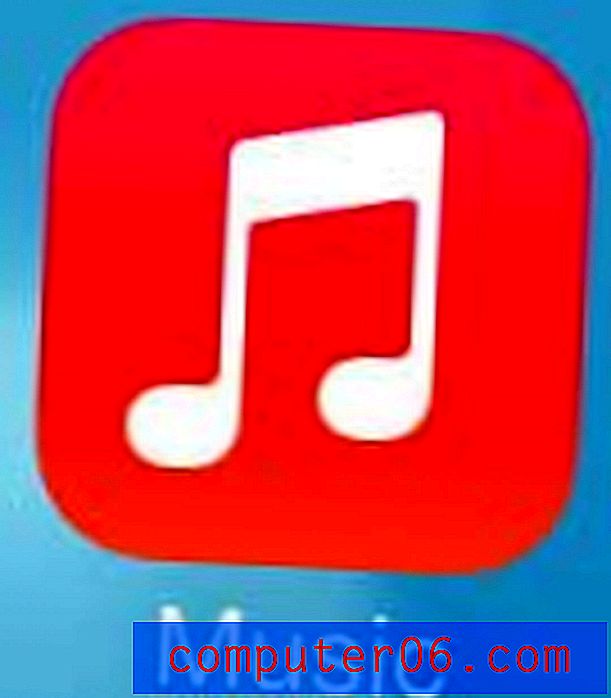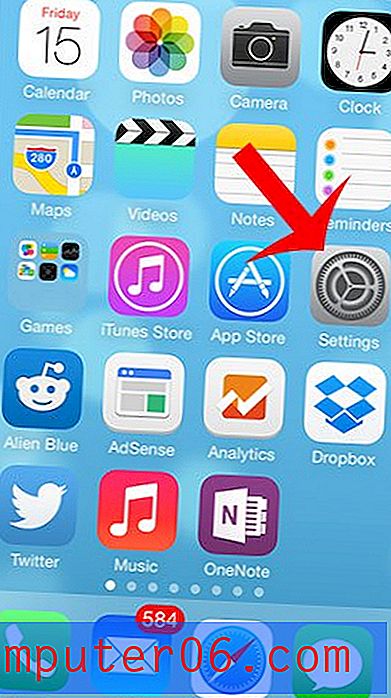Slik endrer du Standard Finder-vinduet på en Mac
Finder-appen på MacBook-en din er den viktigste måten du kan bla gjennom og åpne filene du har lagret og opprettet på Mac-en. Det kan også være nyttig når du skal finne filer du vil slette hvis du har tom for lagringsplass.
Hvis du dobbeltklikker på en mappe på skrivebordet ditt, vil Finder åpne direkte for den mappen. Men hvis du starter Find-appen fra din dock eller Launchpad, åpnes Finder til et annet sted. Denne plasseringen kan variere avhengig av gjeldende innstillinger. For eksempel åpner Finder for de siste filene mine. Men dette er en tilpassbar innstilling, og du har noen få forskjellige alternativer tilgjengelig for deg som lar deg åpne Finder til et annet sted.
Hvordan velge plassering for New Finder Windows på en MacBook Air
Trinnene i denne artikkelen ble utført på en MacBook Air i macOS High Sierra. Ved å endre denne innstillingen, endrer du plasseringen som er synlig når du åpner Finder-appen. Dette vil imidlertid ikke endre noe på måten en mappe åpnes på hvis du dobbeltklikker på den på skrivebordet ditt, eller gjennom et annet spesifikt sted.
Trinn 1: Åpne et Finder- vindu.

Trinn 2: Klikk på Finder i menylinjen øverst på skjermen, og velg deretter Innstillinger .
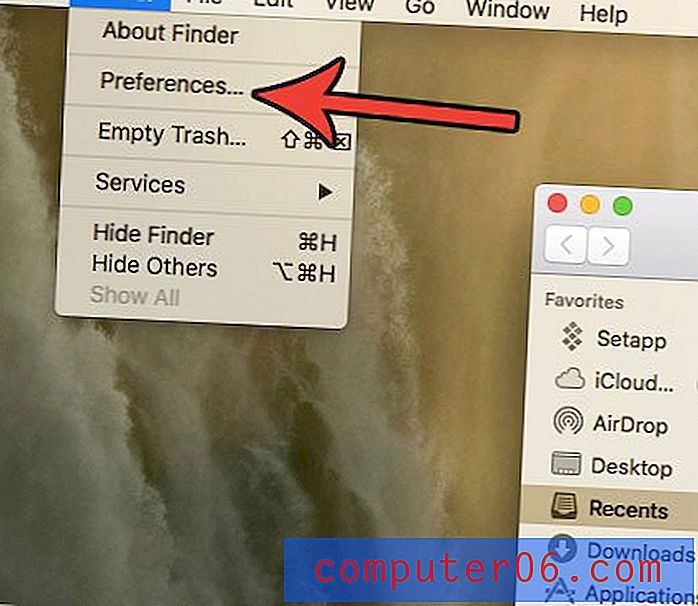
Trinn 3: Klikk på rullegardinmenyen under vinduet New Finder viser .
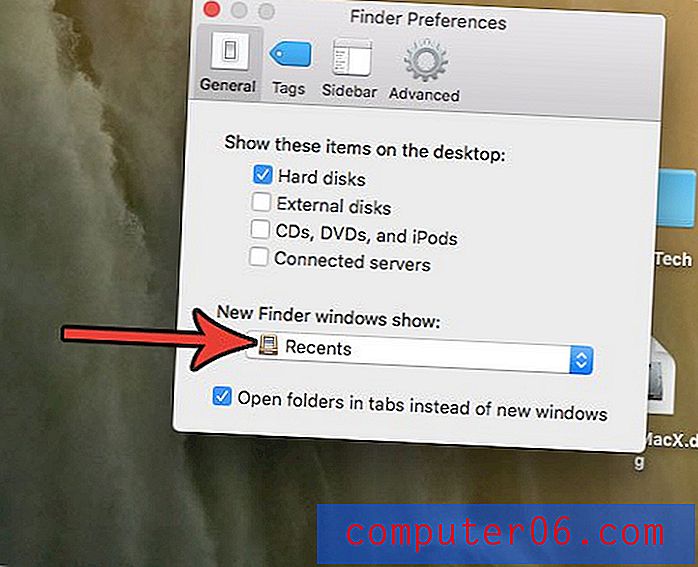
Trinn 4: Velg stedet du vil åpne for når du starter Finder-appen.
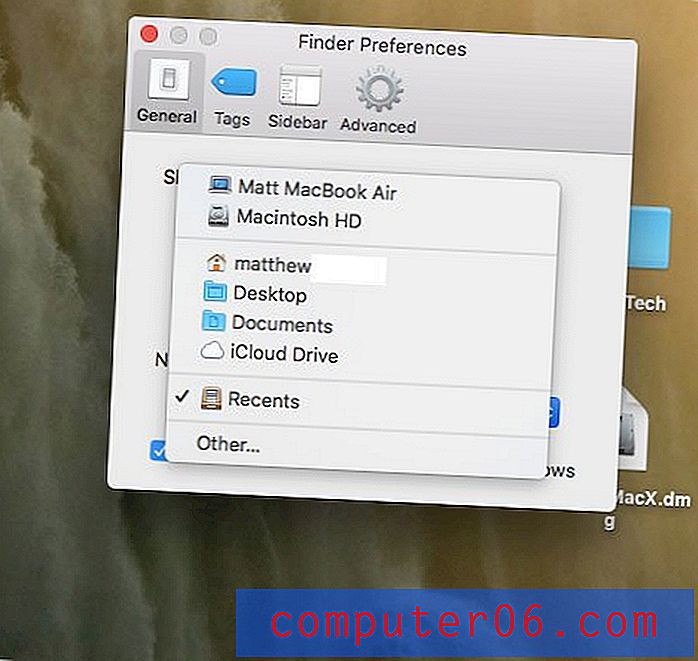
Ser du etter en app som kan hjelpe deg med å administrere søppel og andre unødvendige filer på Mac-en? Sjekk ut CleanMyMac og se om den tilbyr det du leter etter fra en vedlikeholds- og verktøy-app for MacBook.